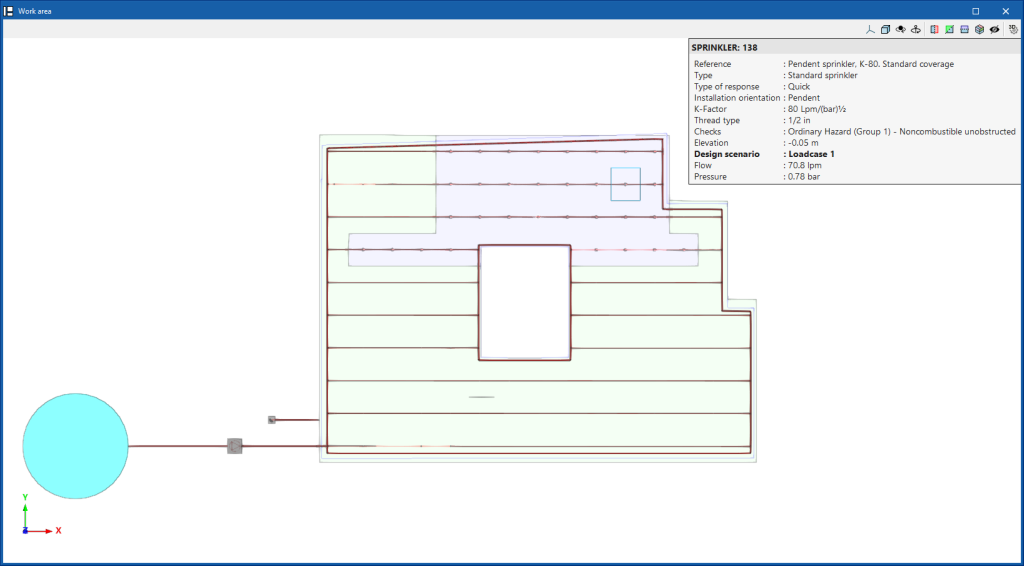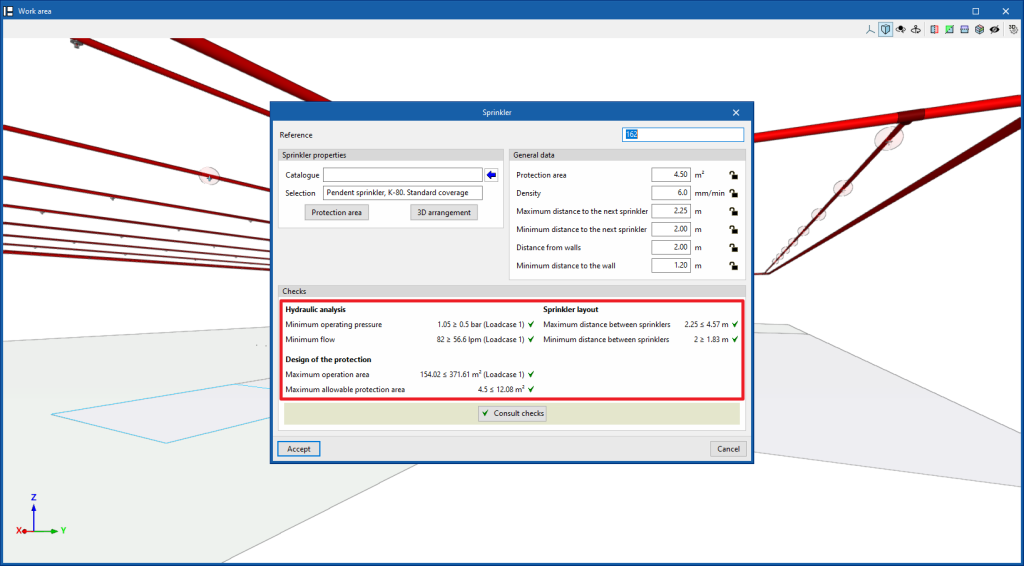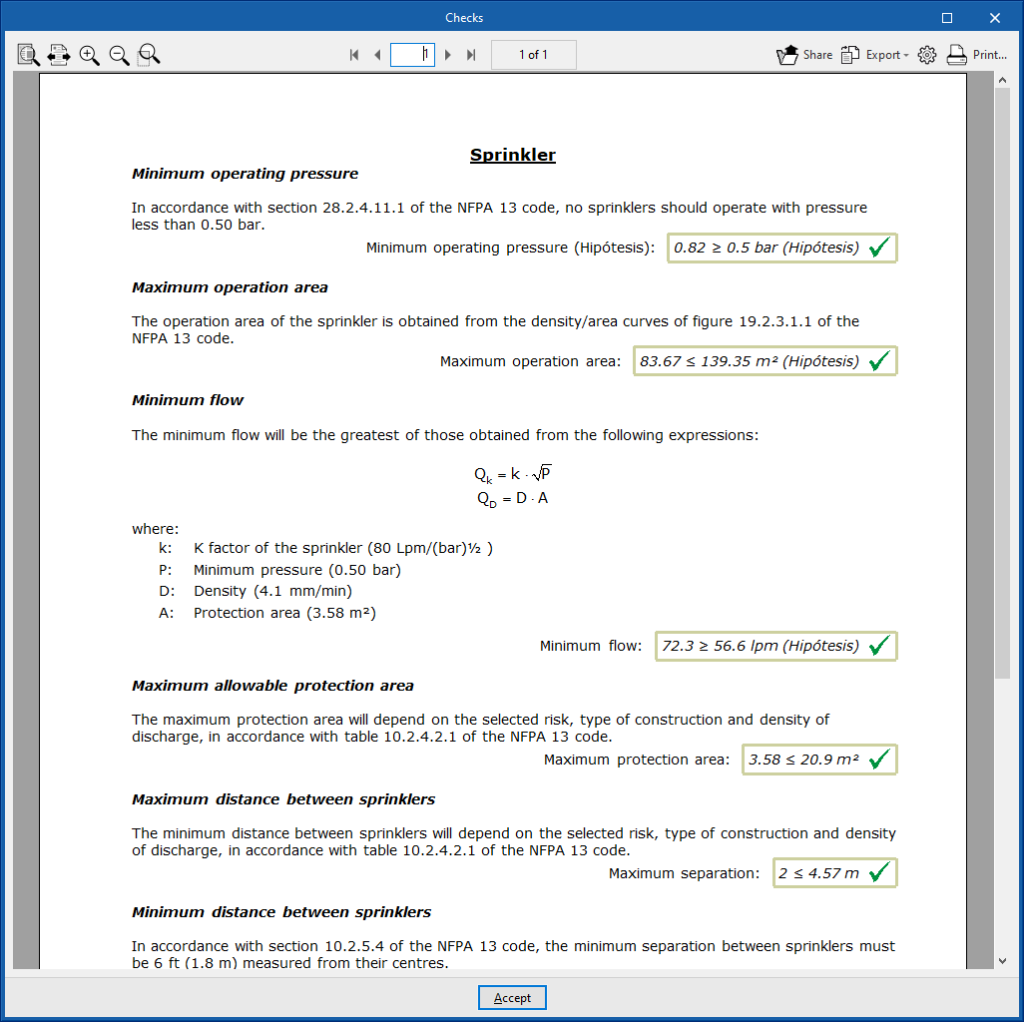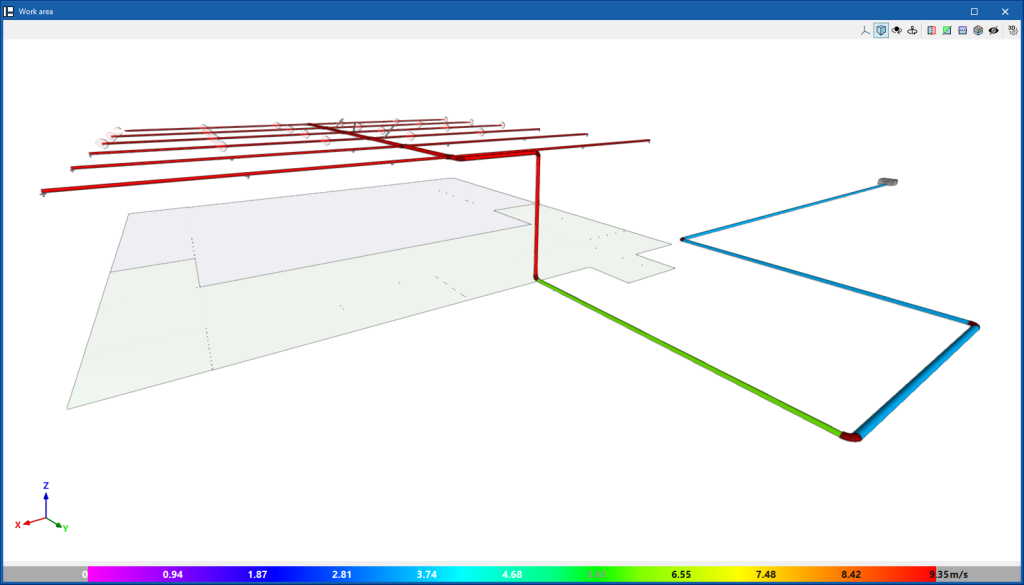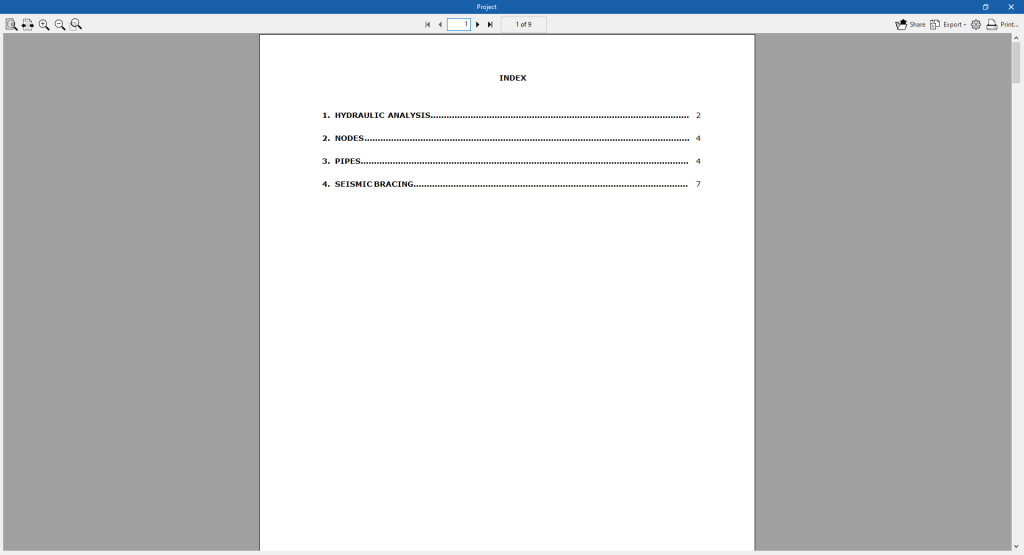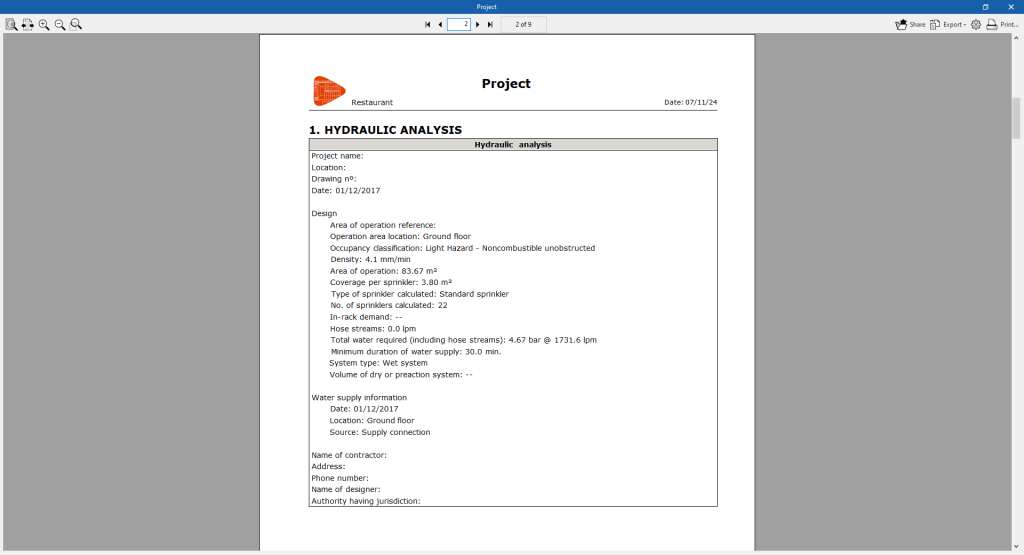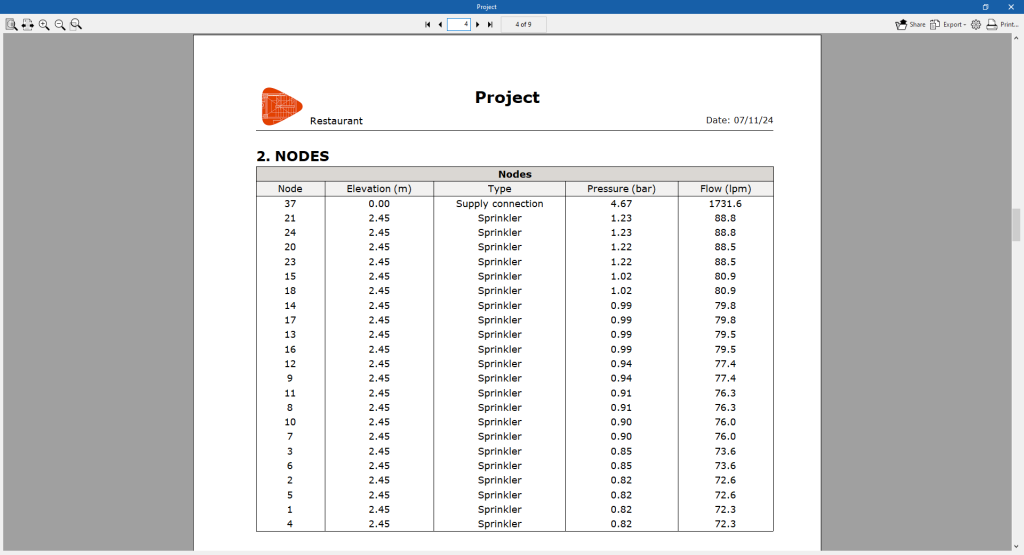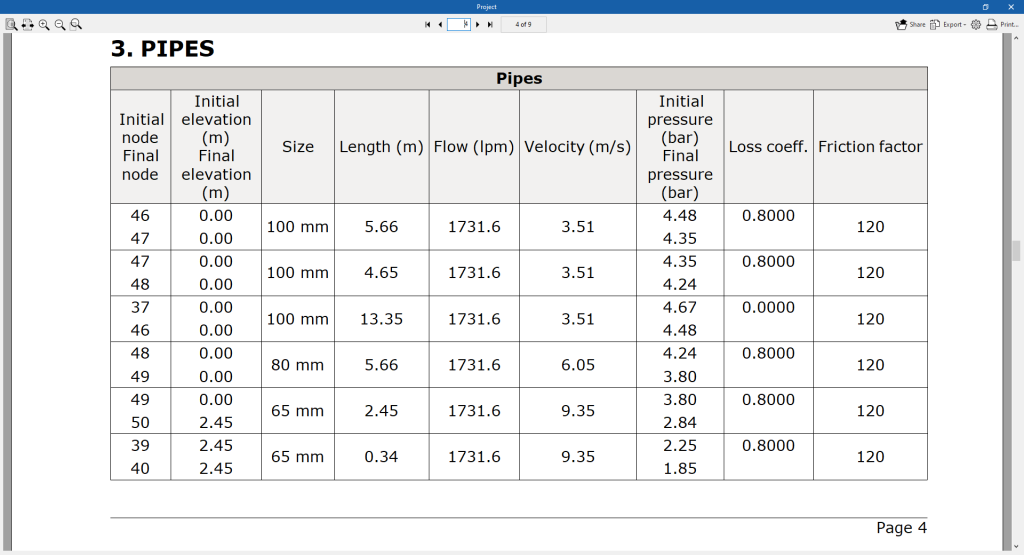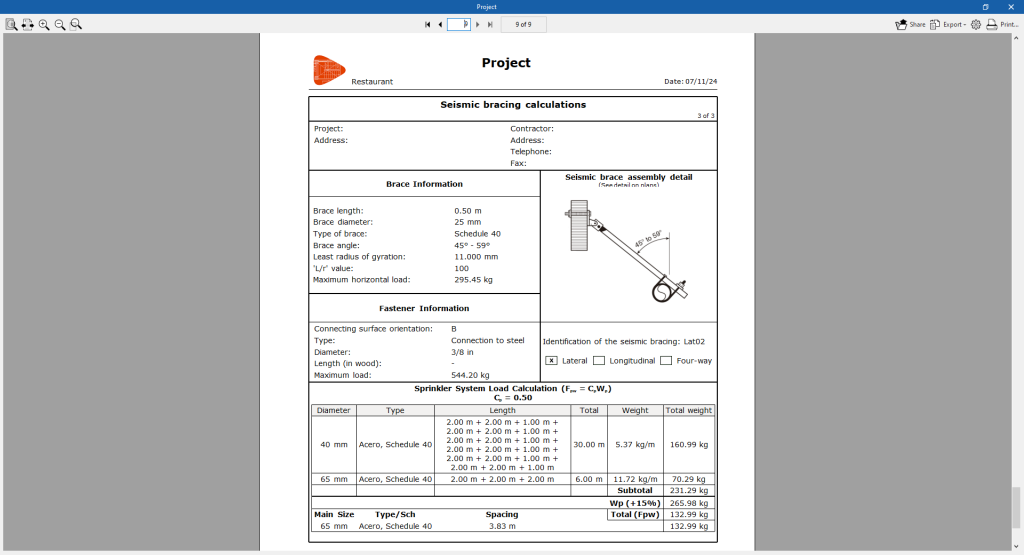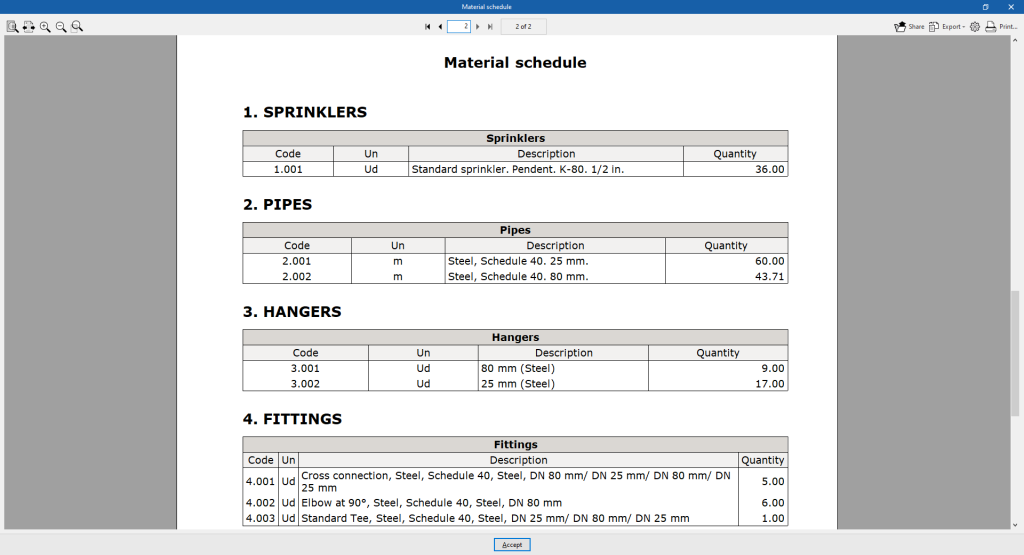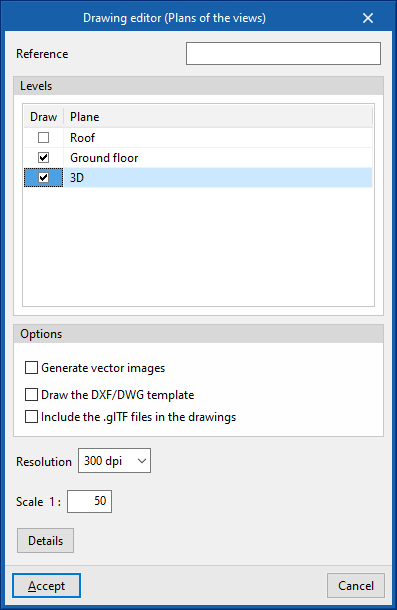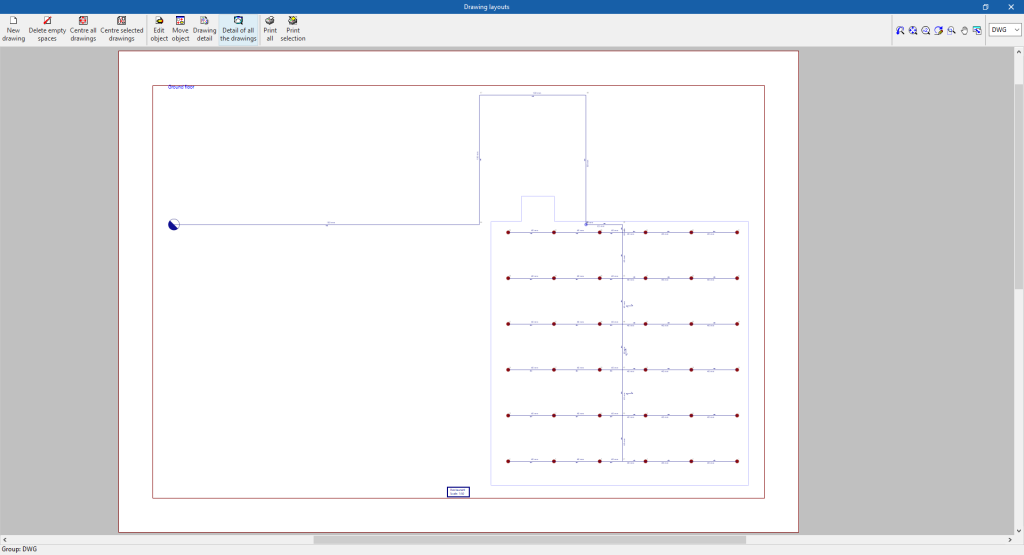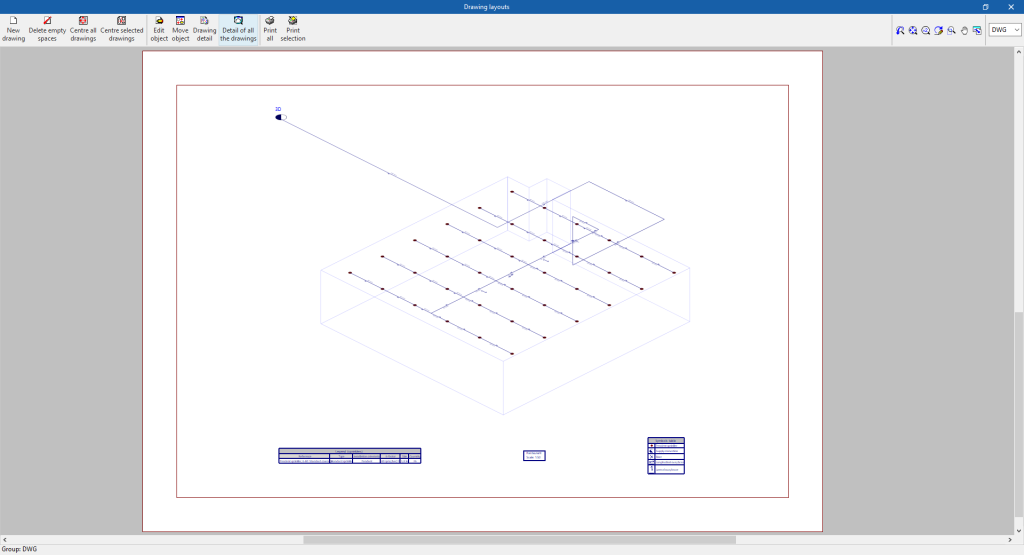Sortie de résultats
Consultation des résultats à l'écran
Après avoir effectué le calcul, le logiciel affiche les résultats dans l'infobulle ou le texte d'information qui apparaît lorsque le curseur est positionné sur un élément de l'installation. Pour ce faire, il faut cocher l'option ‘Afficher les textes d'information’ dans la barre d'outils en haut à droite.
Vérifications dans le panneau d'édition
Le logiciel affiche également les ‘Vérifications’ du dernier calcul effectué dans la section correspondante du panneau d'édition pour chaque élément, ainsi que son état de conformité.
Récapitulatifs de vérifications par élément
En éditant certains éléments, il est possible de consulter le récapitulatif de vérifications spécifiques via l'option correspondante.
Dans ces récapitulatifs, les expressions de calcul et la description de chaque vérification sont détaillées, ainsi que les grandeurs calculées et les limites de valeur établies.
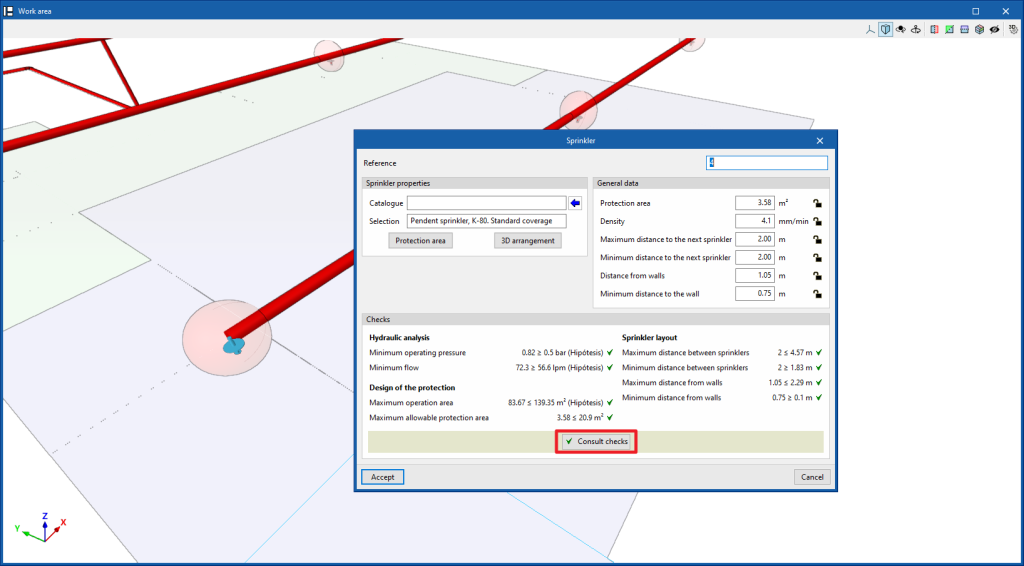
Analyse graphique des résultats
L'option ‘Analyse graphique des résultats’ du bloc ‘Calcul’ de la barre d'outils principale permet d'afficher les valeurs calculées de différentes grandeurs avec les tronçons de l'installation de distribution d'eau marquées par des couleurs.
Par défaut, le logiciel affiche les valeurs minimales et maximales de chaque facteur obtenues dans le calcul pour l'ensemble de l'installation. Cependant, l'échelle des couleurs peut être ajustée en fonction des plages spécifiques de valeurs minimales et maximales définies dans la boîte de dialogue correspondante.
Les résultats disponibles dans l'analyse graphique des résultats sont les suivants :
- Débit
- Vitesse
- Perte de pression
- Longueur
- Hauteur
Récapitulatifs de l’ouvrage
Le logiciel permet d'imprimer directement les récapitulatifs suivants de l’ouvrage ou de générer des fichiers HTML, PDF, TXT, RTF ou DOC.
Les récapitulatifs sont obtenus via l'option ‘Récapitulatifs’ du menu ‘Fichier’ ou via l'option spécifique en haut à gauche de l'interface.
- Projet
Affiche un récapitulatif du projet comprenant les sections suivantes :- Index
- Calcul hydraulique
Comprend les données générales du projet et le graphique débit/pression de l'installation. - Nœuds
- Référence des nœuds
- Cote des nœuds
- Type de nœud
- Débit dans le nœud
- Pression dans le nœud
- Tuyauteries
- Référence des nœuds initial et final
- Cote initiale et cote finale
- Diamètre
- Longueur
- Débit et vitesse du fluide
- Pression initiale et presión finale
- Coefficient de pertes
- Facteur de friction
- Contreventements sismiques
Fiches de justification des contreventements sismiques disposés.
- Bordereau de matériaux
Affiche le bordereau de matériaux avec le métré des éléments disposés dans l'installation.
Plans au format DWG, DXF ou PDF
Permet d'imprimer les plans de l'ouvrage sur n'importe quel périphérique graphique configuré sur votre ordinateur, ou de créer des fichiers DWG, DXF ou PDF.
Les options suivantes peuvent être configurées lors de l'édition du plan :
- Vues à dessiner
- Options
- Générer des images vectorielles
- Dessiner le fond de plan DXF/DWG
- Ajouter les fichiers .glTF aux plans
- Résolution
- Échelle
- Détails
Les plans peuvent être obtenus via l'option spécifique en haut à gauche de l'interface ou via l'option ‘Plans’ du menu ‘Fichier’.
Résultats de l'onglet ‘Estimatif’
Si le travail est réalisé dans l'onglet ‘Estimatif’, le logiciel permet d'obtenir les documents suivants :
- Exportation de l’estimatif au format FIEBDC-3 (BC3)
- Récapitulatifs de l’estimatif (au format HTML, PDF, TXT, RTF ou DOCX)
Fichier glTF compatible avec BIMserver.center
Lors de l'exportation du projet vers la plateforme BIMserver.center, un fichier glTF est automatiquement exporté pour l’intégration du modèle de l’installation dans le projet Open BIM, permettant ainsi sa visualisation :
- Sur la plateforme en ligne ;
- Dans l'application de BIMserver.center pour iOS et Android ;
- En réalité virtuelle et en réalité augmentée ;
- Dans d’autres logiciels CYPE.